Nachdem ich ja schon die ganze Zeit Lobhudeleien auf den Windows-Audio Player MusicBee ablasse, dachte ich für heute zeig ich mal wie ich das Layout meiner Musikbiene konfiguriert habe, da kann man sich nämlich ziemlich mächtig austoben und auch schon mal ein wenig die Übersicht verlieren. Bei mir sind das fast alles Standard-Einstellungen (fast!), aber trotzdem vielleicht für den ein oder anderen ein bißchen Input was man so alles treiben kann! Nun denn, so sieht sie momentan aus – meine Biene, mit der gerade aktuellen Versionsnummer 2.0.4586:
Ich kann hier natürlich nicht auf jeden Parameter des Einstellungsmenüs eingehen, aber zumindest auf die wichtigsten die ein solches Layout benötigt. Für die Quickies unter Euch, MusicBee kann Layouts speichern und auch wieder einlesen, wer also Bock hat kann sich das Teil gleich hier runternageln und einfach über Ansicht -> Gespeicherte Einstellungen – >Layouteinstellungen laden. Ich hab es noch nicht getestet, also macht mal und berichtet fleißig ob das so klappt.
Die zu Fuß Leute lesen hier weiter. Wir fangen mal mit den Basics an:
- Skin: Ansicht -> Skins -> Neutral -> Platinum (Ok, ich geb’s zu, mein Platinum ist ein wenig gepimpt, ich hab die Farbe der Bewertung geändert) Wer’s mag, die Platinum. xml ist mit im Downloadordner drin und gehört ins Verzeichnis: C:\Program Files (x86)\MusicBee\Skins\Neutral. Muss natürlich bei jedem Update wieder neu einkopiert werden.
- Einstellungen Layout: Hier der Screenshot für die Haupteinstellungen.
Die Einstellungsmenüs haben sich in der Zwischenzeit doch arg geändert, daher gibt es hier den Nachfolgeartikel.

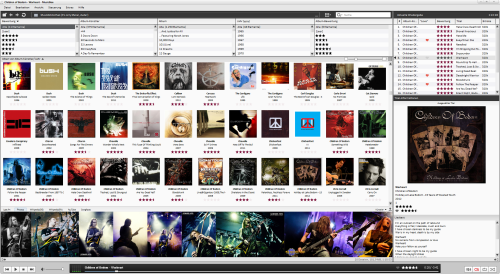

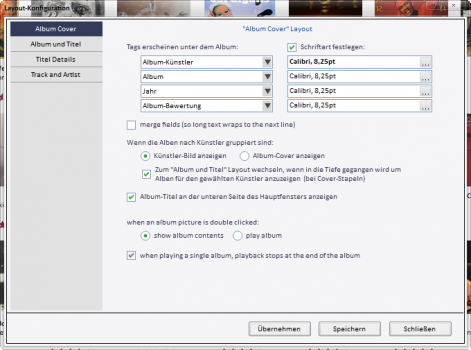
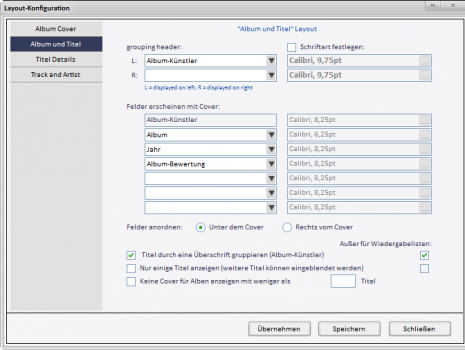

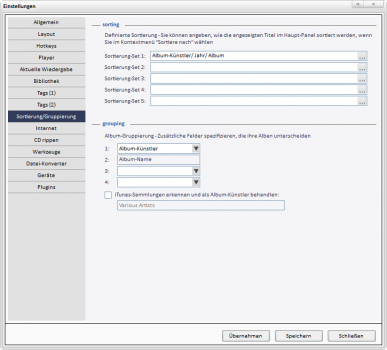
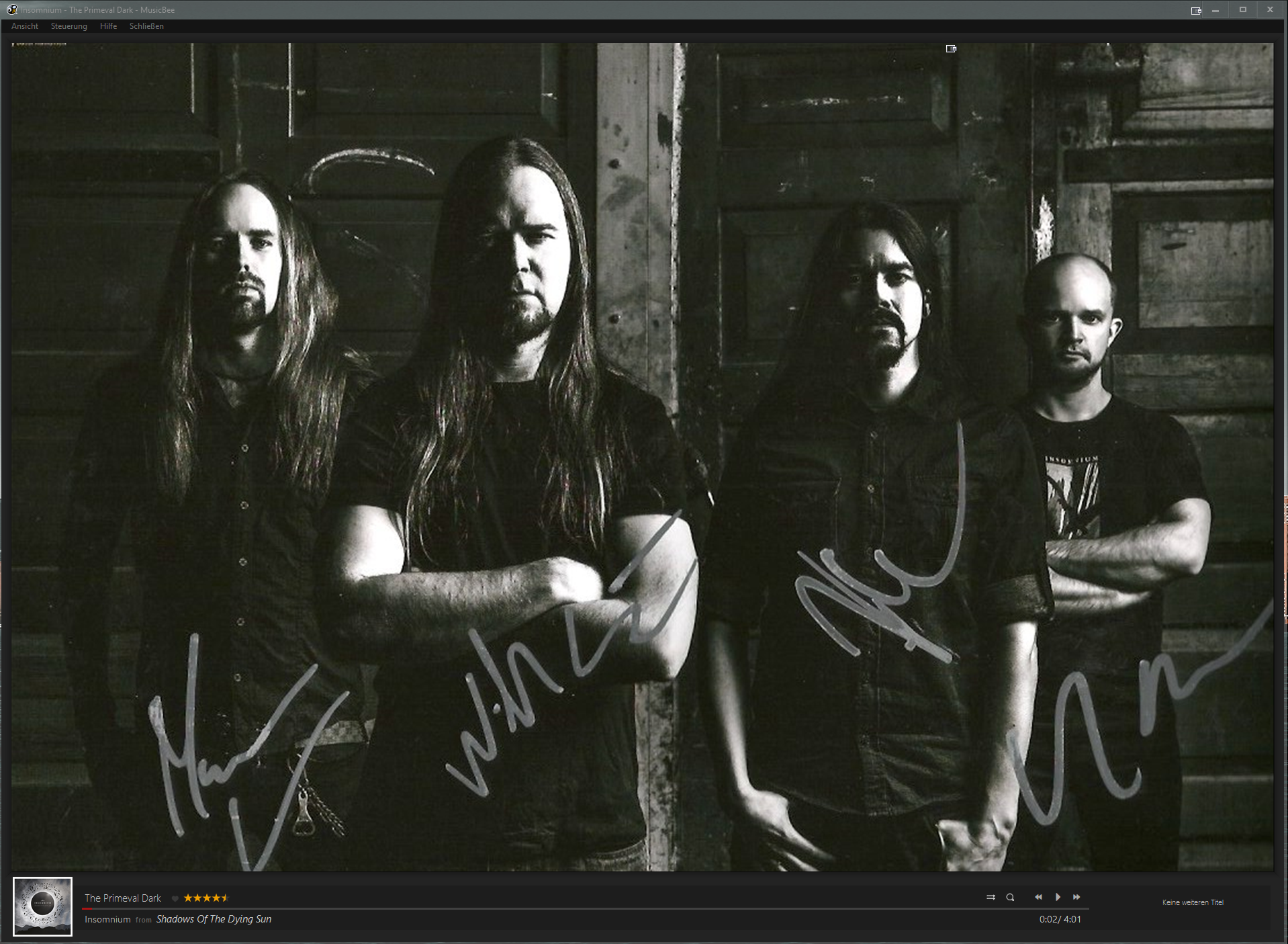
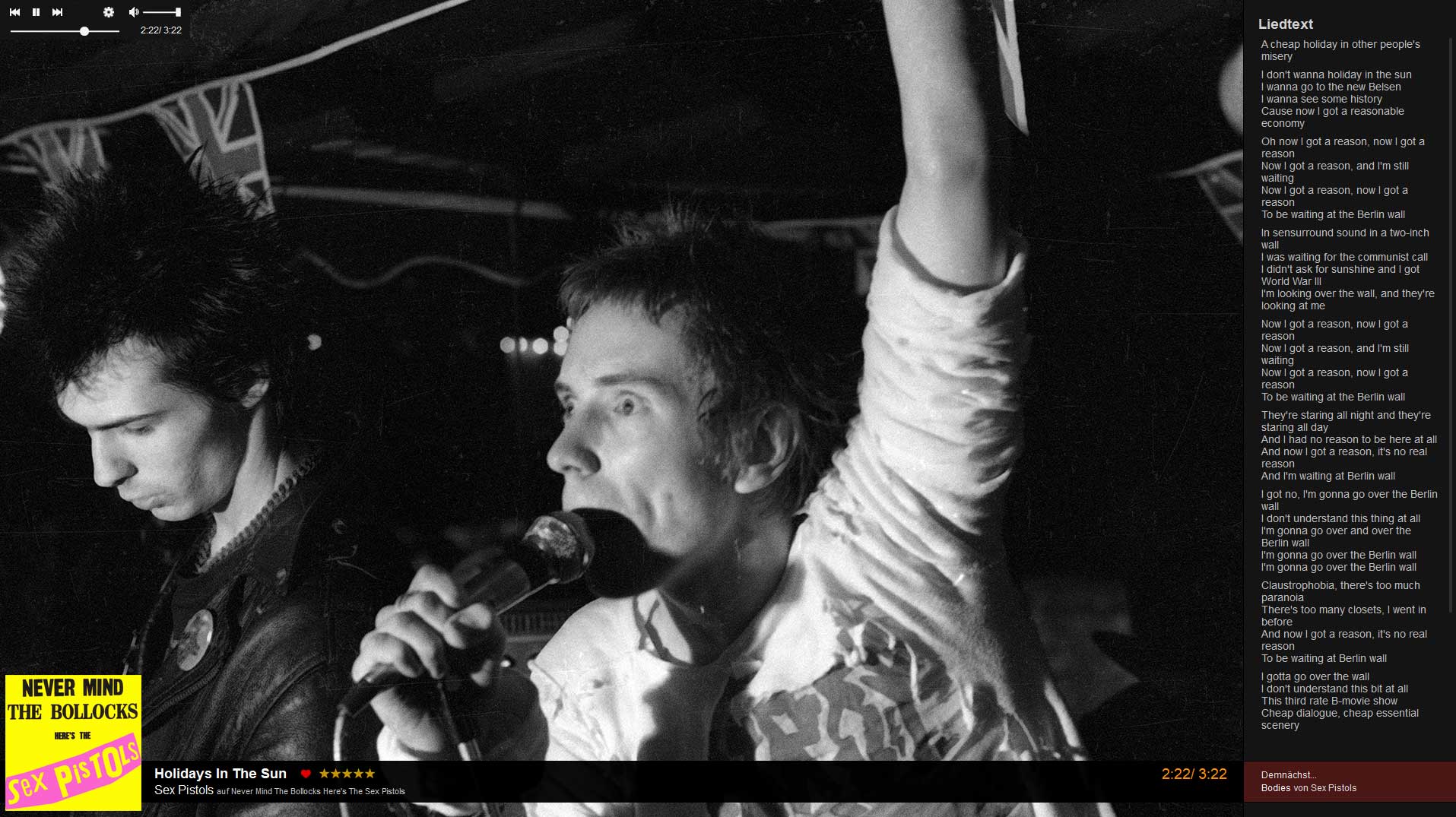

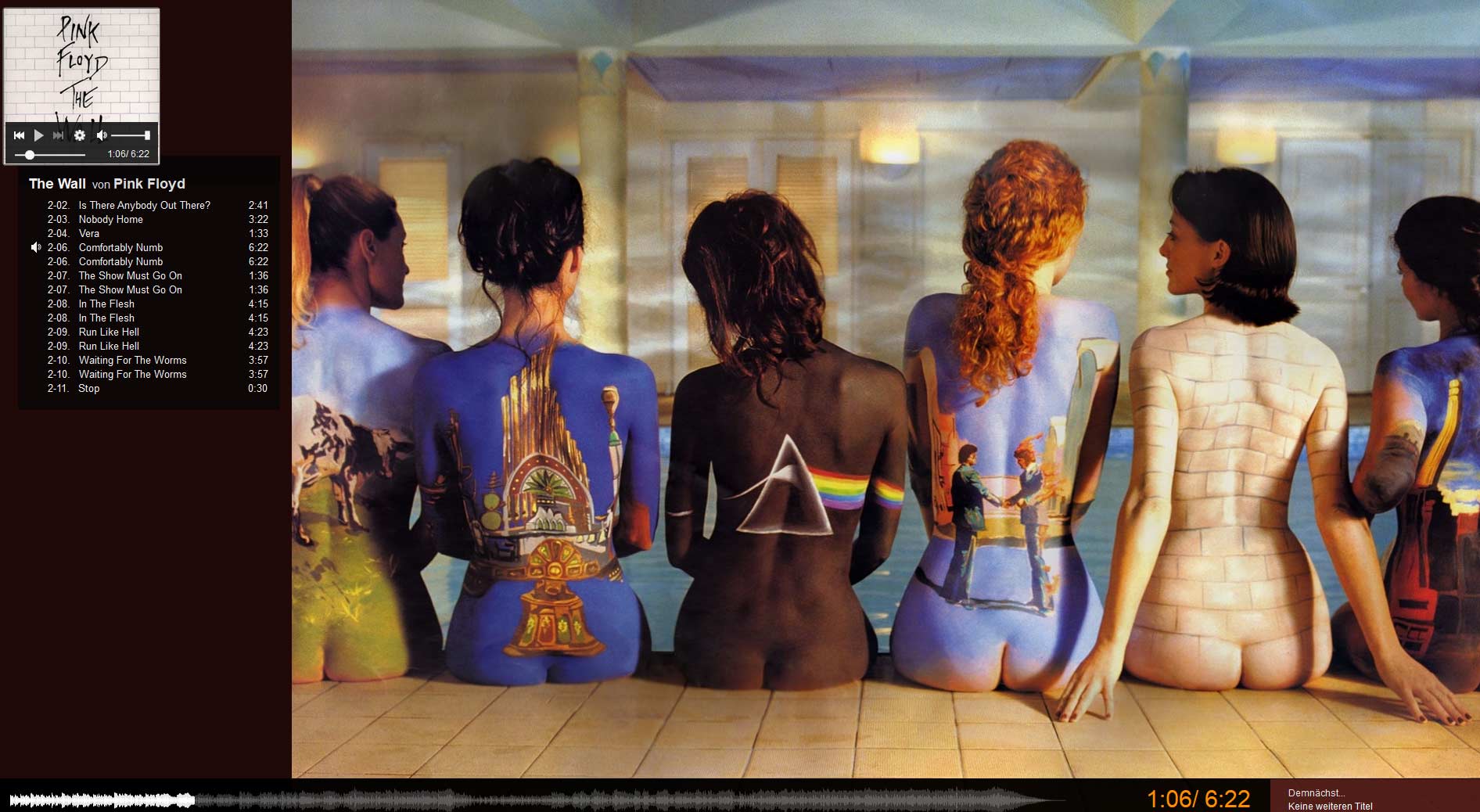

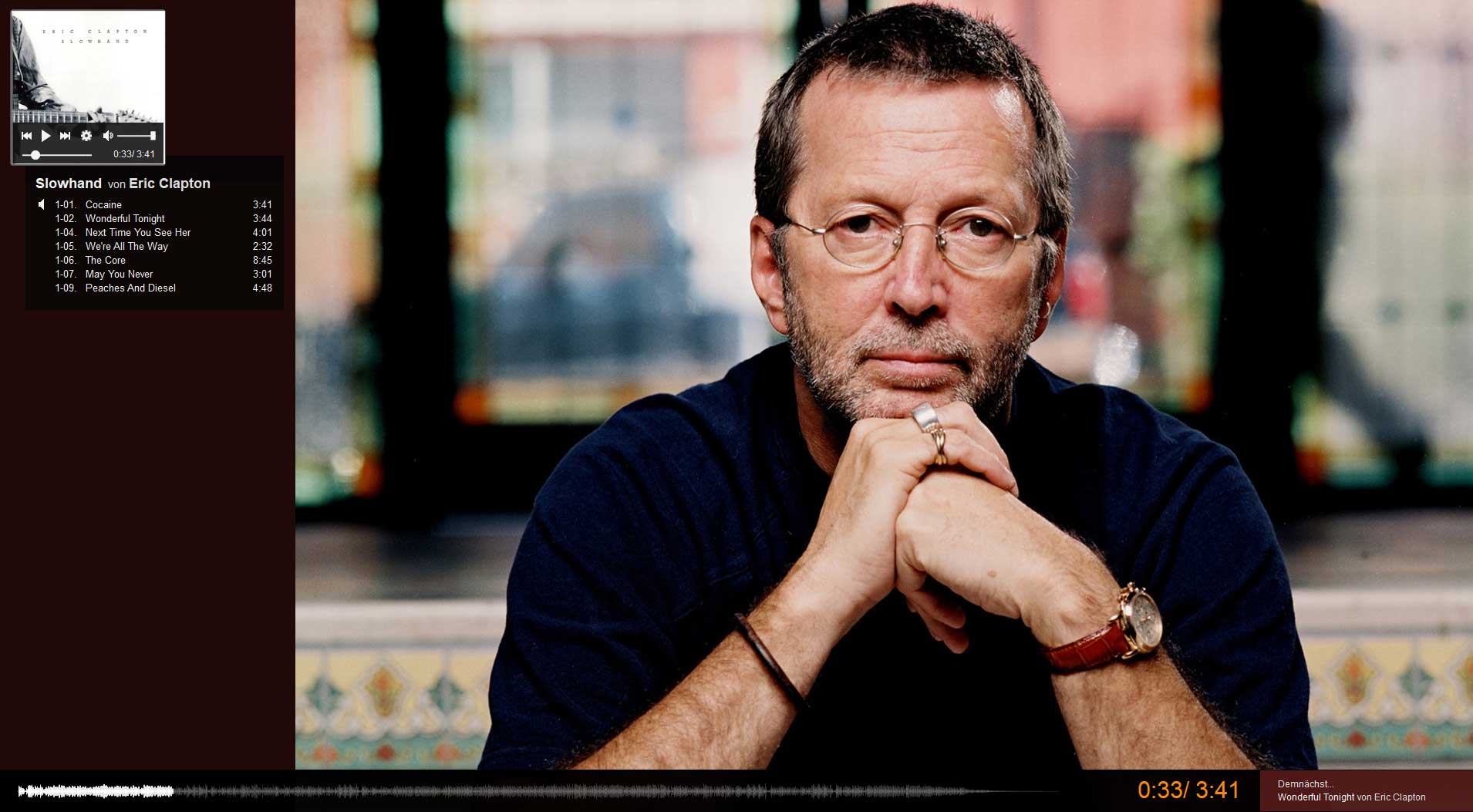

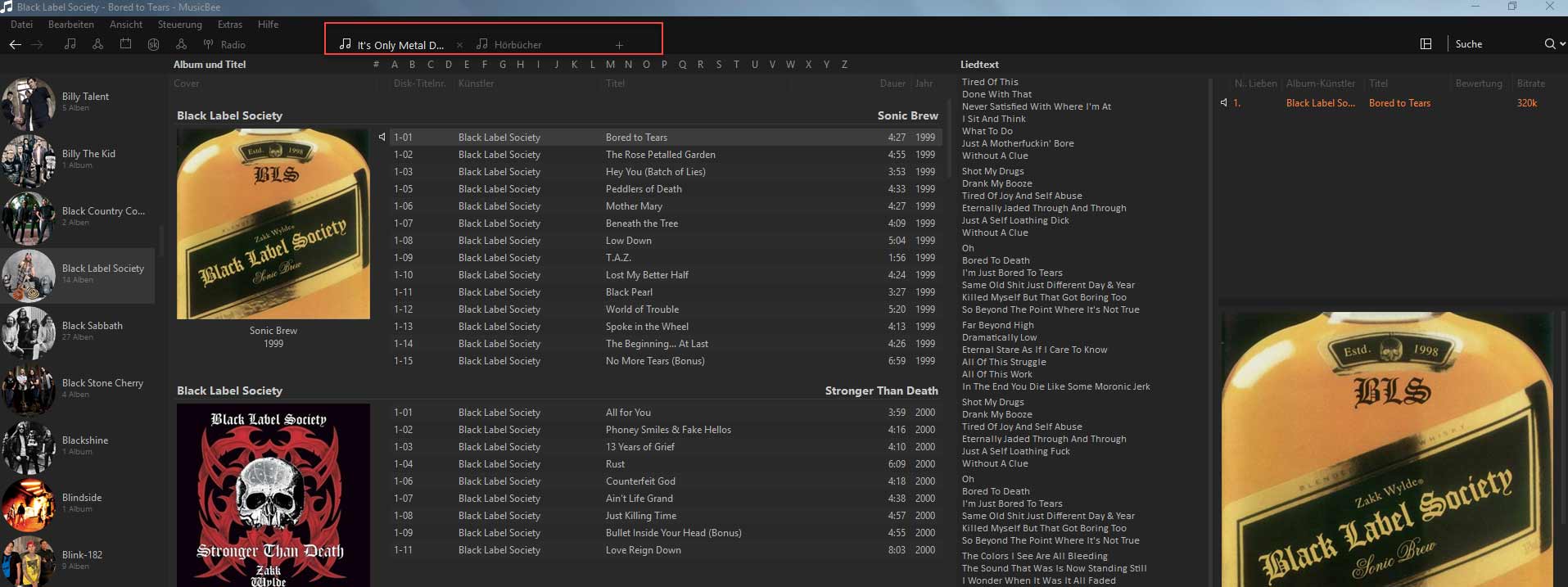



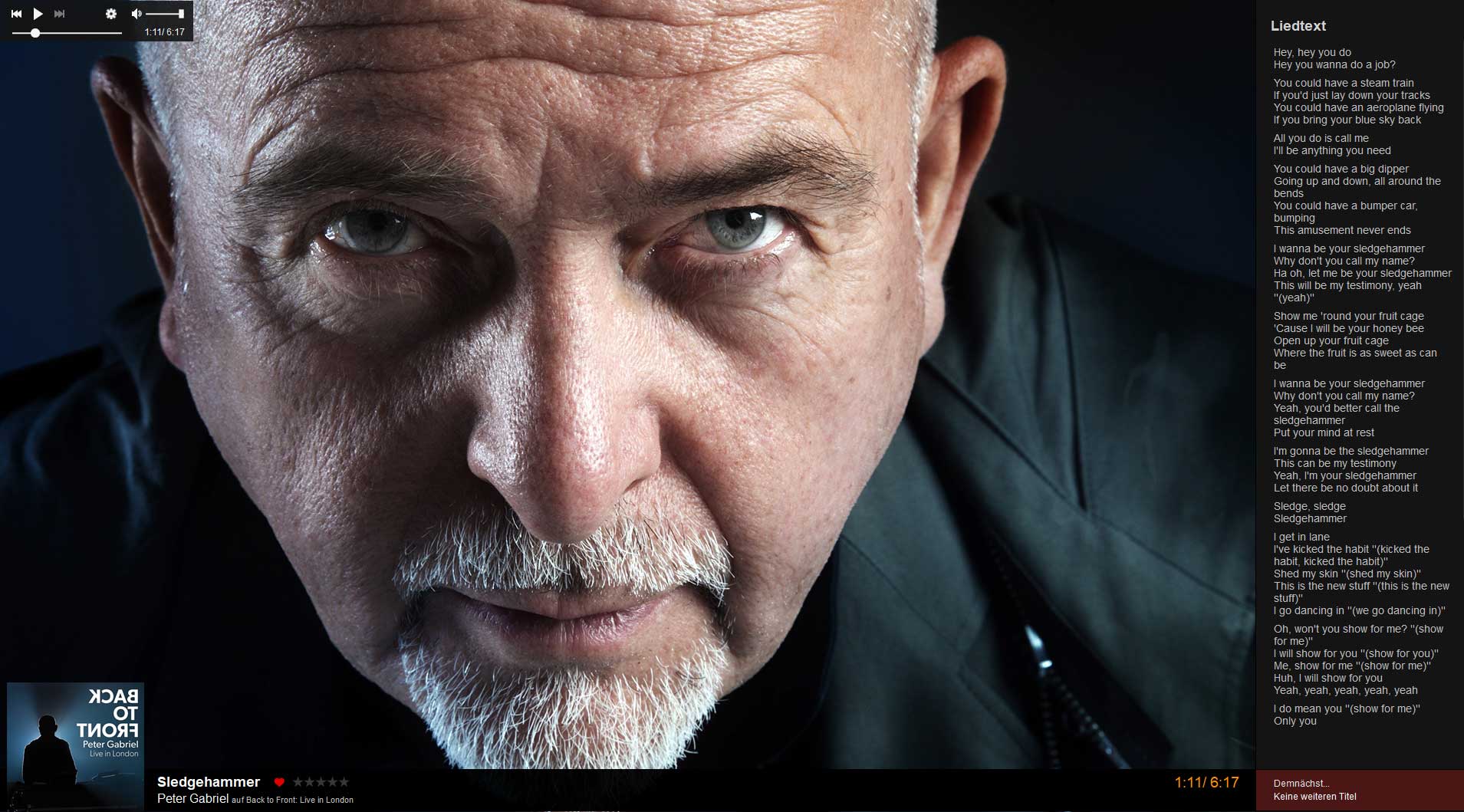
Hallo Joergermeister
Vorausschicken muß ich, daß ich in Bezug auf diese Technik nicht sehr bewandert bin. Deshalb wende ich mich an Dich.
Ich habe die Musikdateien in MusicBee , so wie vorgegeben, markiert und auch das jeweilige Genre hinzugefügt.
Nun kommt für mich das nächste Problem:
1. Mein Versuch, die Musik über „organisiert in Ordner kopieren“ auf die zweite (separate) Speicherkarte des Handy zu kopieren, schlug fehl, da ein solches Senden von Dateien in MusicBee nicht vorgesehen ist. Ich habe jedenfalls nichts gefunden.
2. Dann habe ich die Musiktitel direkt auf die Speicherkarte kopiert. Hier tat sich überhaupt nichts.
Es muß doch eine Möglichkeit geben die Musiktitel – nach Genre – auf eine separate Speicherkarte zu kopieren, so daß dann auch noch beim Abspeien über das Android-Handy von der Musik etwas zu hören ist.
Oder Frage:
Muß ich das MusicBee Remote erst auf das Handy laden? Eigentlich glaube ich das nicht, da das Programm ja als Fernbedienung eingesetzt wird.
Hallo Dieter,–––
viele Wege führen nach Rom, der einfachste ist sicherlich der Rechtsklick auf einen oder mehrere Songs oder ein ganzes Album ->Senden An ->In Ordner Kopieren ->Dateien In Ordner kopieren – Ziel auswählen ->fertig!
Man kann auch Dateien organisiert kopieren, das bewirkt das MusicBee die Regeln zur Windows Datei und Ordnerbennenung hernimmt (Einzustellen unter Extras ->Dateien Organisieren) hier könnte man die Dateien zum Beispiel folgendermaßen benennen:
Eine weitere Möglichkeit wäre eine Playliste zu erstellen und dafür zum Beispiel die Filterregel „Genre ist =Rock“ zu erstellen und diese per AutoSynch (Bearbeiten ->Einstellungen ->Geräte) mit dem Handy zu synchronisieren.
Hoffe das hilft
Beste Grüße
Joerg
Hallo Joergermeister,
ich habe 2 Fragen:
1) Wie kann ich in MusicBee die Künstergiographie anzeige ausblenden.
2) Wenn Ich die Alben Gruppiere und mehrere Alben von einem Künstler habe (z.b. Beatles) wird mir von dem ein Foto gezeigt. Wenn ich daruf klicke werden mir die Alben angezeigt. Ich habe habe auch viele Sampler wie Bravohits oder Greatest Hits Of The 70’s. Kann ich dann statt eines Künstlerfotos auch ein Bild der Sampler-Serie anzeigen lassen?
MfG Omit S.
Hallo Omit,
sorry, kann leider momentan nicht helfen. Mache eine Windows 10 Neuinstallation und habe MusicBee noch nicht wieder einsatzbereit. Ich melde mich schnellstmöglich.
Ging doch schneller als gedacht.
Zu Frage 1) Einfach einen Rechtsklick in die Künstlerbiographie ->Panel Einstellungen anpassen und bei angezeigte Tabs an oder abwählen welche Tabs man sehen möchte. Hier kann man selbstverständlich auch eigene Tabs hinterlegen.
Zu Frage 2) Ja das sollte funktionieren. Im Ordner -> Bibliothek ->Artist Pictures -> Thumb liegt ein Bild jedes Künstlers im .jpeg Format mit einer Auflösung von 700 x 700 px. Du kannst hier einfach das Bild mit einem Bild deiner Wahl überschreiben.
Hoffe geholfen zu haben.
Danke für deinen Artikel. Leider finde ich in der aktuellen Version nicht mehr den Menüpunkt, um die Ansicht von dir zu laden.
Bei mir sieht es so aus: http://imageshack.com/i/eycCKFNsp
Hallo Walter,
du hast Recht. In der aktuellen Version ist der Menüpunkt verschwunden, du musst die Einstellungen wie oben beschrieben von Hand vornehmen wenn du das gleiche Layout wie ich benutzen möchtest!
Okay danke!
Hallo Joergermeister,
habe erfolglos versucht dein Layout von Hand einzugeben. Die aktuelle Version von MusicBee ist in den Einstellungsmenüs stark verändert worden. Könntest du ein Update deiner super Anleitung machen?
Grüße
Rolli
Hallo Rolli,
danke für den Kommentar. Ja du hast Recht. Der Artikel hat mittlerweile 2,5 Jahre auf dem Buckel und seit dem hat das Layout-Einstellungsmenü doch einige Änderungen erfahren. Ich werde versuchen in den nächsten Tagen ein Update zu erstellen, mit einem nackten MusicBee – vorher/nachher also. Mal schauen was dabei rauskommt – die Geschmäcker sind ja bekanntlich verschieden
Gesagt – Getan
https://www.joergermeister.de/musicbee-player-layout-pimpen-teil-2/
Hallo und guten Tag,
hatte auch alle erdenklichen Player ausprobiert und bin dabei auf MusicBee gestoßen.
Nach der Installation der neusten Version konnte ich endlich, – als einziger Player – die anderen sind daran gescheitert, – meine ca. 3,9 Mio Songs einlesen. Das dass etwas dauert ist auch ok.
Und nun kommt der Hammer. Ich fügte 19 Songs in mein Musikverzeichnis ein und nach etwa 3 Minuten waren nur
diese Songs hinzugefügt. (Verzeichnis überwachen)
Ein toller Player.
Gruß Reiner